Projections parallèles
Affinity Designer utilise une grille de projection hautement personnalisable, parfaite pour la conception d'IU/de jeux, le modélisme numérique et les maquettes.
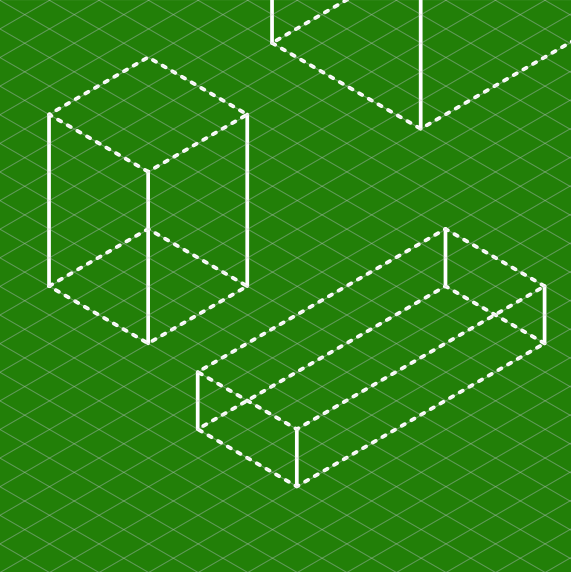
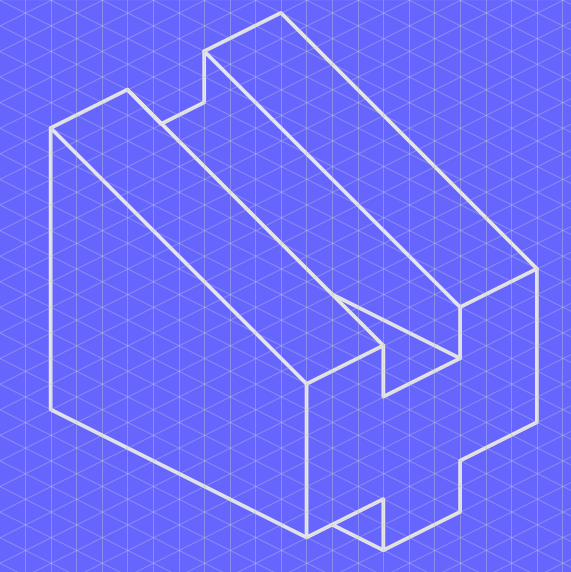
Affinity Designer utilise une grille de projection hautement personnalisable, parfaite pour la conception d'IU/de jeux, le modélisme numérique et les maquettes.
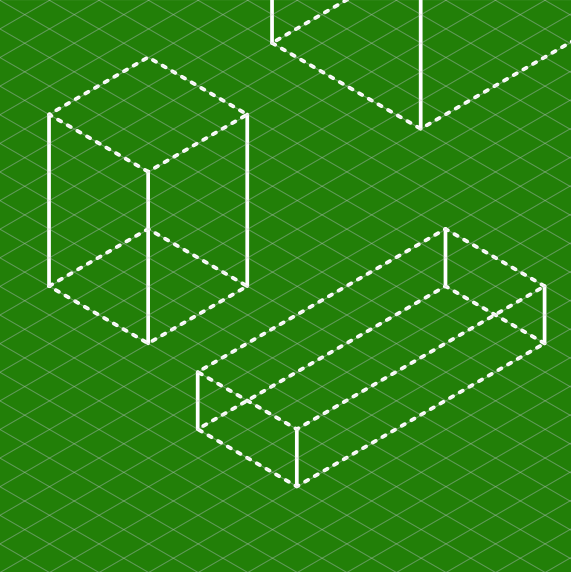
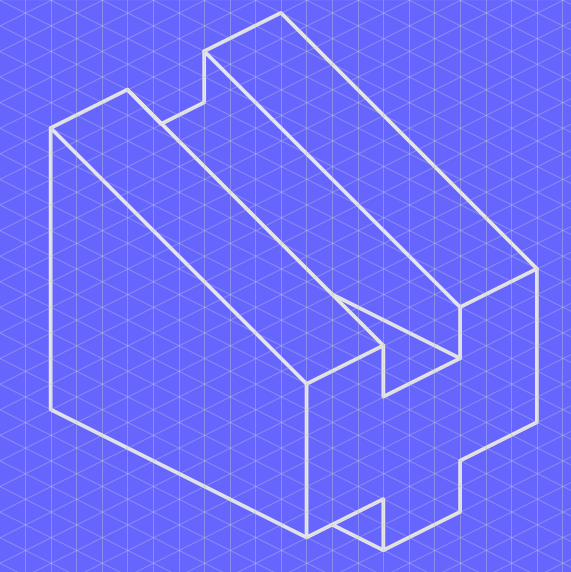
Vous pouvez activer des plans de face, de côté et supérieurs ; chaque plan peut être activé à l'aide d'une simple touche de modification.
Au lieu de la grille de projection isométrique habituelle, vous pouvez sélectionner des préréglages (dimétrique, triangulaire, p. ex.) ; vous pouvez même créer des grilles de projection personnalisées, avec des options de taille de grille, de proportions personnalisées et de blanc de fond, pour une utilisation plus avancée.
Après avoir défini un mode et un plan spécifique, vous pouvez tracer des lignes et des formes à l'aide de l'outil Plume ou de formes géométriques prêtes à l'emploi.
Pour un tracé au stylo, utilisez les modes Polygone ou Ligne de l'outil Plume pour dessiner des segments droits. Pour ce qui est des formes géométriques, inclinez les formes pour les adapter à votre grille.
Les grilles expriment tout leur potentiel lorsqu'elles sont combinées à un magnétisme (activé via la barre d'outils supérieure), en particulier lorsque l'option Aligner sur la grille est activée dans le menu local du bouton Magnétisme. Les poignées d'un objet s'alignent précisément sur les lignes et intersections de lignes d'une grille.
Les grilles peuvent utiliser l'unité de votre choix, indiquée lorsque vous activez les règles.
Si vous ne voulez pas vous limiter aux préréglages de mode de projection tels qu'isométrique, vous pouvez personnaliser la grille à votre gré.
Vous pouvez ensuite parcourir les plans pour dessiner sur le haut, le côté ou la face de votre dessin.